无论何时你在学习或工作,你可能想要更改PDF背景颜色因为:
- 强调PDF文件中的文本
- 有些类型的纸不能用于彩色印刷
- 为了更好的观看体验
- …
无论您的目标是什么,您都需要一些PDF背景编辑器来帮助您更改PDF的背景颜色。在本文中,我们将向您展示完成工作的三种简单方法。现在花几分钟读一下这篇文章。
如何在Windows上更改PDF背景颜色
要更改PDF背景色,PDF编辑软件是必须的。然而,有很多Windows PDF编辑器在市场上的;有些是付费的,有些是免费的,有些是初学者的,有些是专业人士的……在选择合适的时候,你可能会感到困惑。
鉴于此,我们与您分享一个易于使用的程序-EaseUS PDF编辑器,你可以在几秒钟内完成工作。除了将PDF背景色更改为白色或其他颜色外,您还可以使用它来为PDF添加背景使用纯色或自定义图像,甚至一键删除所有背景。
作为一个多功能的PDF编辑器,这个程序提供了许多工具来修改您的文件。有了它的帮助,你就能创建PDF,添加注释,并自定义pdf中文本的颜色和大小。此外,这个PDF制作器可以很容易地合并,分割,旋转,甚至转换您的文件与简单的点击。
更多的功能:
- 支持10多种常用文件格式
- 允许您将PDF转换为文件格式,反之亦然
- 使您能够添加/删除水印和密码的pdf文件
- 支持OCR使扫描的pdf可编辑
以下是如何在Windows中更改PDF背景颜色:
步骤1。启动程序并通过点击“打开文件…”导入您的目标PDF文件。

步骤2。加载后,点击顶部工具栏中的“Pages”,然后点击右角的“Background”>“Add”。如果你的文件已经包含背景,你需要在下面的窗口中点击“更新现有”。
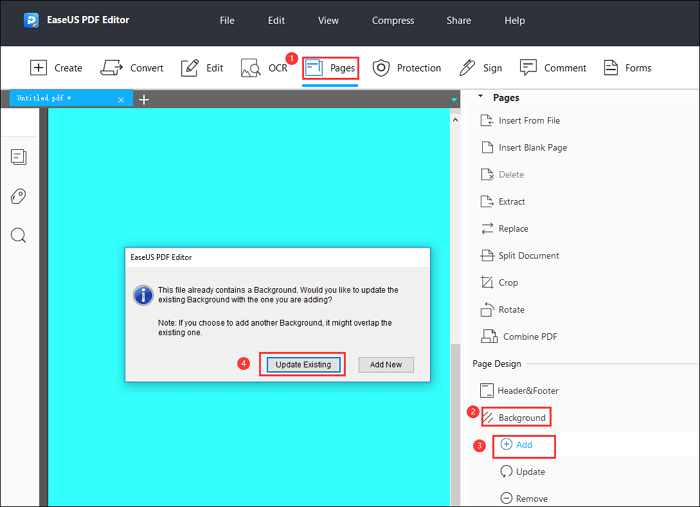
步骤3。在“更新背景”窗口中,你可以勾选“从颜色”来选择你想要应用的新颜色,然后点击“确定”按钮。
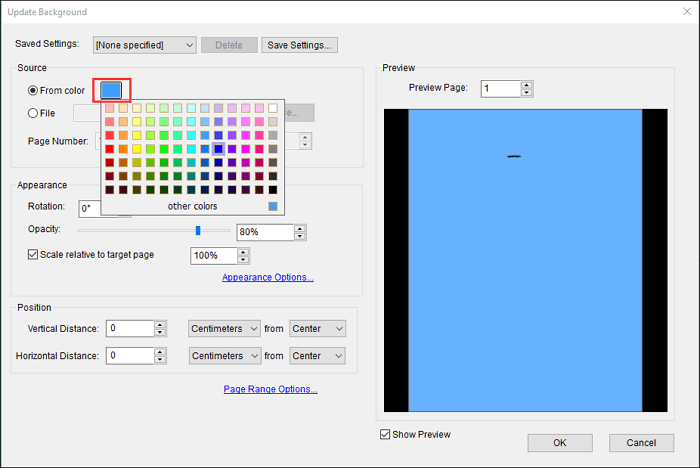
步骤4。当您对编辑好的PDF文件感到满意时,您可以单击“文件”>“保存”导出修改后的PDF文件。

如何在Mac上更改PDF的背景颜色
我们都知道Mac上有一个内置的PDF编辑器叫做预览,它可以帮助你轻松地修改PDF文件。但是,当涉及到更改PDF背景颜色时,它没有此功能。为了帮助您成功完成工作,我们推荐您使用adobereader -一款多功能PDF查看器。
这个程序不仅可以让你阅读你的PDF文件,但为您提供了很多选项来评论,打印,并为您的文件设置背景。接下来,让我们看看如何在adobeacrobat中更改PDF背景颜色:
步骤1。用这个软件打开你的PDF文件,然后点击“编辑”>“偏好”,点击类别下的“辅助功能”。
步骤2。在“替换文档颜色”旁边打勾,然后设置你想要的正确颜色。

步骤3。编辑完成后,您可以点击“确定”并将文件保存在Mac电脑上。
如何在线免费更改PDF背景色
有许多在线工具可以帮助您将PDF背景色替换为另一种背景色,PDF2GO就是其中之一。
这个在线PDF编辑器允许您在任何地方通过稳定的互联网连接更改PDF中的字体和背景的颜色。此外,您还可以在PDF上写笔记,突出显示重要文本,或者用PDF2GO毫不费力地圈出PDF文档的重要部分。如果你是一个不想安装任何软件的人,在线工具是一个很好的选择。
步骤1。移动到官方网站,点击“选择文件”导入目标PDF文件。或者你可以直接输入URL或者从你的Dropbox和Google Drive上传文件。

步骤2。上传后,点击左侧红色工具栏中的“选项”。然后点击“背景色”选择你想要使用的新颜色。
步骤3。编辑完成后,您可以点击“下载”将文件保存到计算机上。
总结
为了改变PDF背景颜色,这篇文章为你提供了三个简单可靠的解决方案。无论你是Windows还是Mac用户,你都可以找到一种有效的方法来完成任务。
对于Windows用户,您可以尝试EaseUS PDF Editor。这个程序可以让你改变字体颜色,背景颜色,甚至设置你最喜欢的图像作为背景轻松。更重要的是,您可以在几分钟内查看、转换、编辑和管理PDF文档。





